iPhone Nessun Servizio: Cosa Fare Quando il Tuo Telefono Perde la Connessione
Se il tuo iPhone è sempre alla ricerca o non ha alcun servizio, potrebbe essere causato da un ritardo nel sistema di rete mobile Apple o potrebbe essere causato da un aggiornamento del firmware. Qualunque sia il motivo, questa guida ti spiega perché e ti fornisce diverse soluzioni.
Hai mai affrontato la frustrante situazione in cui il tuo iPhone mostra “Nessun Servizio” proprio quando ne hai più bisogno? È un problema comune che può rovinare la tua giornata e impedirti di comunicare con gli altri. In questo articolo, esploreremo le ragioni dietro il messaggio “iPhone Nessun Servizio” e ti forniremo una guida dettagliata su come risolverlo.
IndiceNascondI
Parte 1: Perché iPhone Nessun Servizio
Parte 2. Come risolvere iPhone nessun servizio
- Metodo 1: Aggiorna l’Operatore
- Metodo 2: Chiudi e Riattiva la Modalità Aereo
- Metodo 3: Ripristina le Impostazioni di Rete
- Metodo 4: Forza il Riavvio dell’iPhone
- Metodo 5: Verifica Aggiornamenti
- Metodo 6: Usa AnyFix per Riparare l’iPhone Nessun Servizio
Parte 3. Domande frequenti sull’iPhone che non si carica
Parte 1: Perché iPhone Nessun Servizio
Ci sono diverse ragioni per cui il tuo iPhone potrebbe mostrare il messaggio “Nessun Servizio”. Ecco alcune delle cause più comuni:
- Problemi con l’Operatore: A volte, il problema potrebbe essere dovuto a un’interruzione temporanea o a un problema tecnico con il tuo operatore telefonico.
- Problemi di Rete: La tua posizione geografica potrebbe influire sulla ricezione del segnale. Inoltre, ostacoli come edifici o montagne possono ostacolare la connessione.
- Errore Software: Problemi software sul tuo iPhone potrebbero causare il messaggio “Nessun Servizio”.
Ora, passiamo alla parte più importante: come risolvere questo fastidioso problema.
Parte 2. Come risolvere iPhone nessun servizio
Ecco alcune soluzioni che puoi provare se il tuo iPhone mostra “Nessun Servizio”:
Metodo 1: Aggiorna l’Operatore
Se il tuo iPhone continua a cercare assistenza, devi aggiornare le impostazioni del tuo operatore. Prima di iniziare assicurati che il tuo iPhone sia connesso al Wi-Fi. Per aggiornare la versione delle impostazioni del tuo operatore, procedi nel seguente modo.
- Apri Impostazioni sul tuo iPhone.
- Scorri verso il basso e seleziona “Operatore”.
- Se disponibile, tocca “Aggiorna operatore”.
Metodo 2: Chiudi e Riattiva la Modalità Aereo
Puoi provare a cambiare la modalità aereo sul tuo iPhone per vedere se questo aiuta a risolvere il problema.
- Vai su Impostazioni.
- Attiva la Modalità Aereo.
- Attendere qualche secondo e disattivare nuovamente la Modalità Aereo.
Metodo 3: Ripristina le Impostazioni di Rete
Un altro possibile motivo è che hai modificato accidentalmente le impostazioni del tuo iPhone, quindi il ripristino delle impostazioni predefinite di fabbrica potrebbe risolvere questo problema. Tieni presente che questa operazione ripristinerà tutte le reti Wi-Fi utilizzate in precedenza e le relative password, eventuali impostazioni del cellulare, impostazioni VPN e APN.
- Apri Impostazioni.
- Vai su “Generali” e quindi su “Ripristina”.
- Tocca “Ripristina Impostazioni di Rete”.
- Conferma l’operazione.
Metodo 4: Forza il Riavvio dell’iPhone
La soluzione più semplice è forzare il riavvio del tuo iPhone. Questa è solitamente la prima scelta per la maggior parte degli utenti in quanto può risolvere i problemi che riscontri sul tuo dispositivo senza richiedere troppa complessità. Il processo di forzare il riavvio varia a seconda del modello di iPhone. Consulta il manuale per il tuo specifico modello.
- iPhone XS/XS Max/XR/X/8
- Premere il pulsante di aumento del volume e rilasciarlo immediatamente.
- Premere il pulsante di riduzione del volume e rilasciarlo immediatamente.
- Tieni premuto il pulsante di accensione finché non viene visualizzato il logo Apple.
- Il tuo iPhone forzerà il riavvio.
- iPhone 7/7 Plus
- Tieni premuti contemporaneamente i pulsanti Volume giù e Principale per circa dieci secondi.
- Quando sullo schermo appare il logo Apple, rilascia i pulsanti.
- Il tuo iPhone dovrebbe essere riavviato forzatamente.
- iPhone 6S o precedente
- Tieni premuti contemporaneamente i pulsanti Home e Accensione per circa dieci secondi.
- Il logo Apple apparirà sullo schermo. Lascia andare il pulsante.
- Inserisci il tuo passcode per accedere al tuo iPhone.
Metodo 5: Verifica Aggiornamenti
Il controllo tempestivo degli aggiornamenti del sistema iOS può risolvere bug e problemi che il tuo dispositivo potrebbe incontrare, quindi è importante aggiornarlo alla versione più recente.
- Vai su Impostazioni.
- Tocca “Generali” e poi “Aggiornamento Software”.
- Se è disponibile un aggiornamento, installalo.
Metodo 6: Usa AnyFix per Riparare l’iPhone Nessun Servizio
AnyFix è uno strumento potente che può aiutarti a ripristinare la connettività sul tuo iPhone senza perdere dati. Questo strumento di riparazione professionale per iPhone può riparare rapidamente vari problemi di sistema su iPhone/iPad/iPod/AppleTV con un clic. Come mela bianca, schermo nero, riavvio costante, blocco in modalità di ripristino, aggiornamenti non riusciti, iPhone non carica, impossibile avvio e altri problemi di sistema. Ecco quattro vantaggi di utilizzare AnyFix:
- Nessuna Perdita di Dati: AnyFix ripara il problema senza cancellare i tuoi dati personali.
- Facile da Usare: L’interfaccia intuitiva rende il processo di riparazione semplice anche per gli utenti meno esperti.
- Ampia Copertura: AnyFix può risolvere una vasta gamma di problemi software su iPhone.
- Assistenza Clienti: Il supporto clienti dedicato è disponibile per aiutarti in caso di problemi.
Scarica Gratis (Win) Compatibile con Windows Scarica Gratis (Mac) Compatibile con Mac
Prova Gratis* 100% Pulito e Sicuro
Ecco come utilizzare AnyFix per risolvere il problema “Nessun Servizio”:
- Scarica e installa AnyFix sul tuo computer, seleziona la modalità Riparazione del sistema.

Seleziona la modalità Riparazione del Sistema
- Collega il tuo iPhone al computer. Dopo che il sistema ha riconosciuto il tuo iPhone, fai clic su Bug del Dispositivo > Inizia ora.

Seleziona “Bug del dispositivo”
- Seleziona la modalità Riparazione Standard.

Seleziona la modalità di riparazione
- Segui le istruzioni per scaricare il pacchetto firmware iPhone corrispondente. Fai clic sul pulsante di Scarica qui.

Scarica il firmware appropriato
- Inizia a riparare il sistema iPhone. Al termine, il sistema ti avviserà che la riparazione è completa.
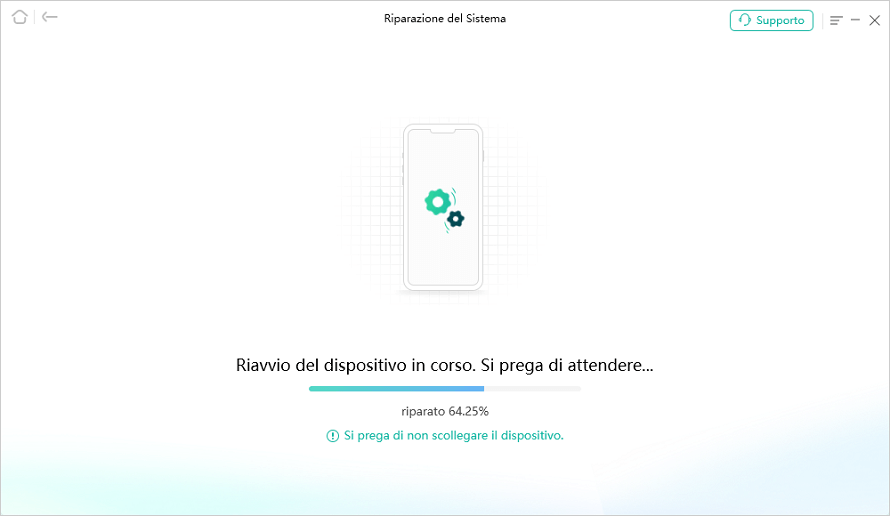
Il sistema è in riparazione
Conclusione
L’errore “iPhone Nessun Servizio” può essere frustrante, ma con le giuste soluzioni, è possibile risolverlo. Assicurati di seguire attentamente i passaggi forniti e scegliere la soluzione che si adatta meglio alla tua situazione. Se il problema persiste, potresti voler contattare il tuo operatore telefonico o cercare assistenza da un professionista. In ogni caso, ora hai gli strumenti per affrontare con successo questo problema e ripristinare la connettività sul tuo iPhone. Buona fortuna!
Scarica Gratis (Win) Compatibile con Windows Scarica Gratis (Mac) Compatibile con Mac
Prova Gratis* 100% Pulito e Sicuro
Riparazione del sistema iOS
Upgrade o Downgrade iOS
Riparazione Sistema iTunes
Riparazione del sistema iOS
- iPhone non carica
- iPhone mela lampeggia
- Touch ID non funziona
- iPhone bloccato non si spegne
- iPhone in carica non si carica
- iPhone schermo bianco
- iPhone zoom schermo bloccato
- iPhone si riavvia in loop
- Uscire da modalità DFU
- iPhone nessun servizio
- Schermo nero iPad
- iPhone si blocca lo schermo
- Rilevata la presenza di liquidi nel connettore lightning
- iPhone si riavvia in continuazione
- Impossibile verificare disponibilità aggiornamenti
- Tastiera iPhone non funziona
Domande relative al prodotto? Contatta il nostro team di supporto per ottenere una soluzione rapida >

